 Всем нам знакомы и привычны аппаратные NAS, они используются дома и на работе для хранения самых различных данных. Но любое оборудование может выходить из строя, обычно неожиданно и перед администратором может встать задача копирования данных с дисков NAS. На первый взгляд в ней нет ничего сложного: в основе прошивки Linux, а значит берем любую Linux систему, подключаем, монтируем, сливаем... Однако не все так просто и для выполнения этой задачи могут потребоваться достаточно глубокие знания систем хранения Linux и навыков работы с ними.
Всем нам знакомы и привычны аппаратные NAS, они используются дома и на работе для хранения самых различных данных. Но любое оборудование может выходить из строя, обычно неожиданно и перед администратором может встать задача копирования данных с дисков NAS. На первый взгляд в ней нет ничего сложного: в основе прошивки Linux, а значит берем любую Linux систему, подключаем, монтируем, сливаем... Однако не все так просто и для выполнения этой задачи могут потребоваться достаточно глубокие знания систем хранения Linux и навыков работы с ними.
Онлайн-курс по устройству компьютерных сетей
На углубленном курсе "Архитектура современных компьютерных сетей" вы с нуля научитесь работать с Wireshark и «под микроскопом» изучите работу сетевых протоколов. На протяжении курса надо будет выполнить более пятидесяти лабораторных работ в Wireshark.
Разбирать подобные ситуации лучше на примерах, тем более в нашем случае он как будто специально, достаточно показательный. На днях к нам обратился коллега с просьбой помочь достать информацию с диска, вышедшего из строя NAS Synology DS216. На наш вопрос в чем там проблема он уклончиво ответил, что как-то все сложно и он боится сделать что-нибудь не так и испортить данные.
Ну что же, давайте разбираться. Итак, перед нами следующие вводные: есть диск из двухдискового NAS, работавшего с зеркальным RAID-массивом, в качестве файловой системы использовалась ext4. Подключаем данный диск к нашей Linux-системе, в ее качестве мы использовали Ubuntu, но это не имеет особого значения, принципы работы с дисками везде одинаковы, и проверяем его наличие в системе командой:
lsblkИз ее вывода нам удалось выяснить, что диск определяется в системе как sdb, а раздел с данными, судя по размеру, это sdb5. А давайте попробуем его примонтировать?
 Но данная попытка не увенчается успехом. Почему? Ответ написан на экране: неизвестный тип файловой системы 'linux_raid_member'. Несмотря на то, что NAS аппаратный, RAID-массивы он использовал программные и перед нами классический раздел типа FD (Linux RAID autodetect). Для работы с ним потребуется установить mdadm:
Но данная попытка не увенчается успехом. Почему? Ответ написан на экране: неизвестный тип файловой системы 'linux_raid_member'. Несмотря на то, что NAS аппаратный, RAID-массивы он использовал программные и перед нами классический раздел типа FD (Linux RAID autodetect). Для работы с ним потребуется установить mdadm:
apt install mdadmНа всякий случай, чтобы не напороть сгоряча, проверим что именно находится на данном разделе:
mdadm --examine /dev/sdb5Да, перед нами действительно один из дисков зеркального (RAID-1) массива.
 Теперь можем попробовать собрать массив командой:
Теперь можем попробовать собрать массив командой:
mdadm --assemble --run /dev/md2 /dev/sdb5Имя создаваемого массива можете выбрать на собственное усмотрение, в нашем случае md2.
 Массив собрался, утираем трудовой пот и пытаемся его смонтировать, но снова что-то пошло не так...
Массив собрался, утираем трудовой пот и пытаемся его смонтировать, но снова что-то пошло не так...
 Причины снова написаны белым по баклажановому: неизвестный тип файловой системы 'LVM2_member'. Это значит, что поверх программного RAID-массива развернут LVM. И вот здесь многие уже выбрасывают белый флаг. Дело в том, что mdadm - "зло" привычное, с ним так или иначе сталкивается любой Linux-администратор, а вот с LVM умеют работать далеко не все. Даже в комментариях вводных статей по LVM некоторые читатели высказывали мнение, что это только дополнительные заботы себе на пятую точку. Но жизнь ставит все на свои места.
Причины снова написаны белым по баклажановому: неизвестный тип файловой системы 'LVM2_member'. Это значит, что поверх программного RAID-массива развернут LVM. И вот здесь многие уже выбрасывают белый флаг. Дело в том, что mdadm - "зло" привычное, с ним так или иначе сталкивается любой Linux-администратор, а вот с LVM умеют работать далеко не все. Даже в комментариях вводных статей по LVM некоторые читатели высказывали мнение, что это только дополнительные заботы себе на пятую точку. Но жизнь ставит все на свои места.
Наше мнение: знать основы LVM и уметь работать с ним на базовом уровне должен любой уважающий себя администратор.
Прежде всего установим необходимые пакеты:
apt install lvm2А теперь посмотрим, что же попало к нам в руки. Выполним команду:
pvscanЕе вывод ясно показывает, что у нас имеется физический том (PV), который содержит группу томов (VG) vg1000.
И вот здесь нас поджидают первые сложности, которые вовсе и не сложности для тех. кто знает и умеет в LVM. Так как группа томов не была надлежащим образом экспортирована, то просто так подключить ее не получится. Перед этим надо обновить метаданные командой:
vgck --updatemetadata vg1000После чего можно импортировать группу томов:
vgimport vg1000И активировать их:
vgchange -a y vg1000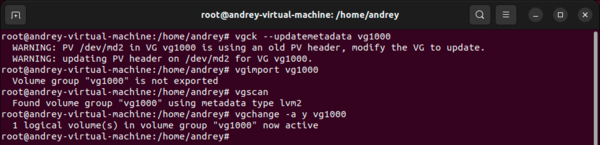 Теперь узнаем, какие логические тома (LV) содержит активированная группа томов (VG):
Теперь узнаем, какие логические тома (LV) содержит активированная группа томов (VG):
lvscanВ нашем случае логический том один - lv, смонтируем его:
mount /dev/vg1000/lv /mntВ качестве точки монтирования мы выбрали стандартную директорию /mnt, но вы можете выбрать для этого любое место, главное условие - оно должно существовать на момент монтирования.
 Если мы теперь перейдем в точку монтирования, то увидим в ней все содержимое нашего NAS и можем спокойно копировать данные. Сложно? Если обладать базовым набором знаний - нет, в противном случае это близко к какой-то магии, где путем ввода непонятных "заклинаний" мы получаем нужный результат.
Если мы теперь перейдем в точку монтирования, то увидим в ней все содержимое нашего NAS и можем спокойно копировать данные. Сложно? Если обладать базовым набором знаний - нет, в противном случае это близко к какой-то магии, где путем ввода непонятных "заклинаний" мы получаем нужный результат.
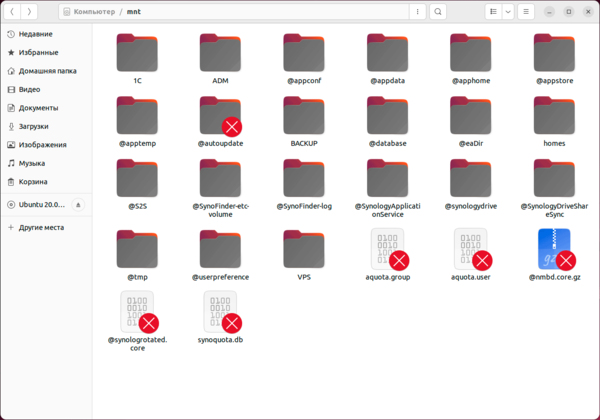 После того, как вы скопировали нужные данные диск следует отключить, прежде всего отмонтируем логический том:
После того, как вы скопировали нужные данные диск следует отключить, прежде всего отмонтируем логический том:
umount /mnt Деактивируем группу томов:
vgchange -a n vg1000И экспортируем ее:
vgexport vg1000Затем отключим программный RAID:
mdadm -S /dev/md2 Теперь можно смело извлекать диск, особенно если он был подключен через USB, мы корректно выполнили отключение и это не принесет вреда ни диску, ни системе.
Теперь можно смело извлекать диск, особенно если он был подключен через USB, мы корректно выполнили отключение и это не принесет вреда ни диску, ни системе.
Как видим, никаких особых сложностей в подключении дисков из NAS нет, но для этого вы должны обладать базовыми знаниями и навыками по работе с mdamd и LVM.
Онлайн-курс по устройству компьютерных сетей
На углубленном курсе "Архитектура современных компьютерных сетей" вы с нуля научитесь работать с Wireshark и «под микроскопом» изучите работу сетевых протоколов. На протяжении курса надо будет выполнить более пятидесяти лабораторных работ в Wireshark.





Последние комментарии